Cara menyelesaikan discordsetup.Pemasangan EXE telah gagal pada Windows 10/11
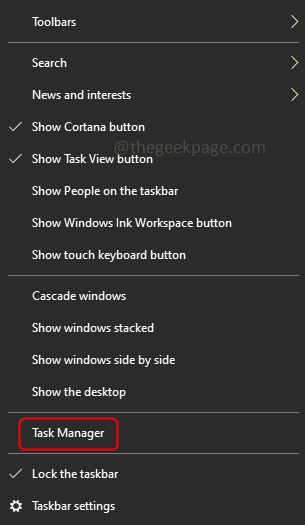
- 3535
- 368
- Clarence Powlowski
Sekiranya anda cuba memasang atau memasang semula aplikasi Discord tetapi mendapatkan ralat ini "Discordsetup.pemasangan exe telah gagal "mungkin ada sebab yang berbeza untuknya. Kebanyakannya terdapat kesan data aplikasi Discord sebelum ini dalam sistem anda atau anda mungkin perlu melancarkan aplikasi Discord dalam mod keserasian dll. Dalam artikel ini, kita akan melihat kaedah yang berkesan untuk menyelesaikan masalah. Mari kita mulakan!
Isi kandungan
- Kaedah 1: Gunakan Pengurus Tugas
- Kaedah 2: Jalankan perselisihan dalam mod keserasian dan sebagai pentadbir
- Kaedah 3: Pasang aplikasi Discord dalam mod selamat
- Kaedah 4: Pasang .Rangka Kerja Bersih
- Kaedah 5: Periksa kemas kini Windows
- Kaedah 6: Lumpuhkan Program Antivirus buat sementara waktu
Kaedah 1: Gunakan Pengurus Tugas
Langkah 1: Klik kanan pada bar tugas dan pilih Pengurus Tugas.
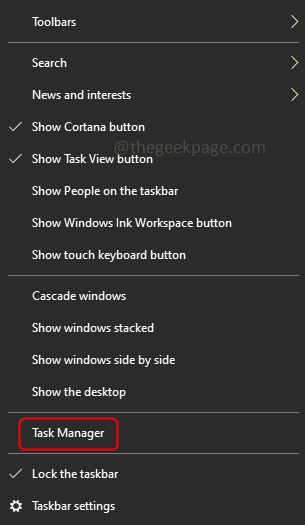
Langkah 2: Di bawah Proses Tab, cari Perselisihan Klik padanya, kemudian Klik kanan di atasnya dan pilih Tugas akhir.
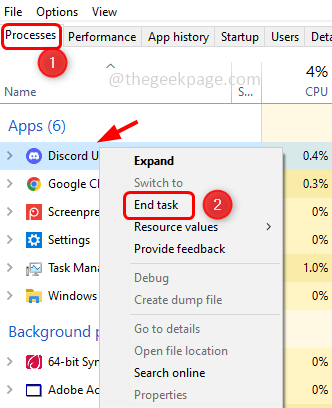
Langkah 3: Buka jalan lari dengan menekan Windows + R Kekunci bersama dan taipkan arahan di bawah dan tekan masukkan.
%localAppdata%
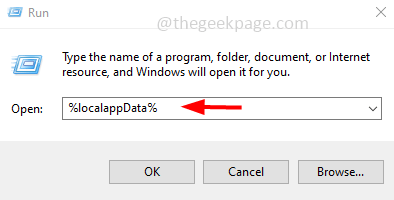
Langkah 4: Di tetingkap yang dibuka Cari untuk folder Discord, pilih, dan klik kanan di atasnya. Kemudian tekan Padam.
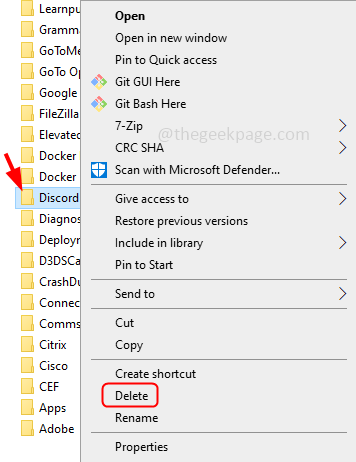
Langkah 5: Sekali lagi buka jalan lari menggunakan Windows + R kunci dan taipkan arahan di bawah kemudian tekan masukkan.
%AppData%
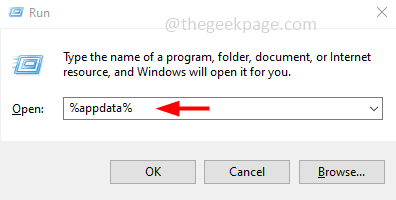
Langkah 6: Cari untuk perselisihan folder dan padamkannya dengan mengklik kanan di atasnya dan memilih Padam.
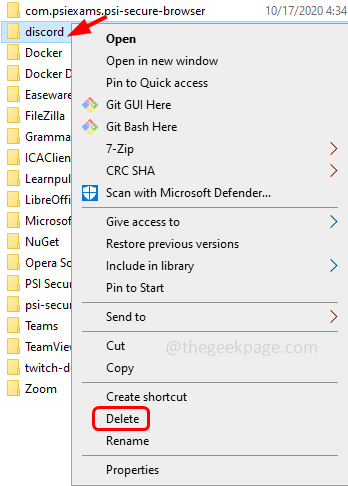
Langkah 7: Mula semula sistem dan memasang aplikasi Discord lagi. Untuk berbuat demikian, buka penyemak imbas dan pergi ke pautan laman web pengilang
Langkah 8: Klik Muat turun untuk Windows butang. Biarkan muat turun selesai.
Langkah 9: Klik dua kali pada yang dimuat turun Persediaan .exe fail dan ikuti arahan di skrin untuk memasangnya. Sekarang aplikasi Discord akan dipasang tanpa sebarang kesilapan.
Kaedah 2: Jalankan perselisihan dalam mod keserasian dan sebagai pentadbir
Langkah 1: Klik pada Aplikasi Discord ikon dan tekan Alt + enter Untuk membuka tetingkap sifatnya.
Langkah 2: Klik pada Keserasian tab dan di bawah bahagian mod keserasian tandakan kotak semak di sebelah Jalankan program ini dalam mod keserasian untuk Dan dari dropdown pilih Windows 8
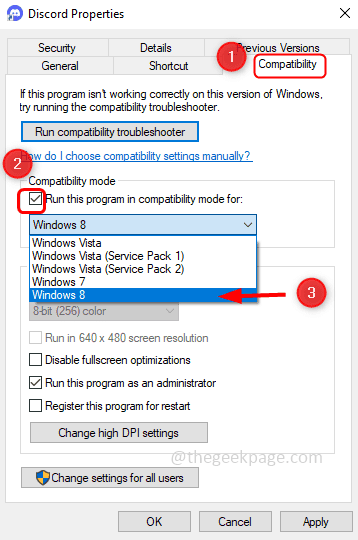
Langkah 3: Tandakan kotak semak di sebelah Jalankan program ini sebagai pentadbir
Langkah 4: Untuk menyimpan perubahan klik Memohon dan okey.
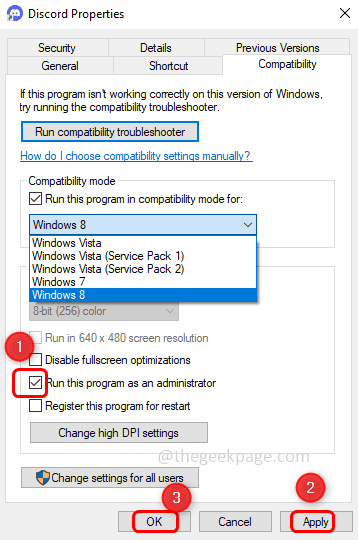
Langkah 5: Sekarang lancarkan aplikasi Discord dan periksa sama ada ralat hilang.
Kaedah 3: Pasang aplikasi Discord dalam mod selamat
Langkah 1: Buka jalan lari menggunakan Windows + R Kekunci bersama dan taip msconfig Kemudian tekan masukkan
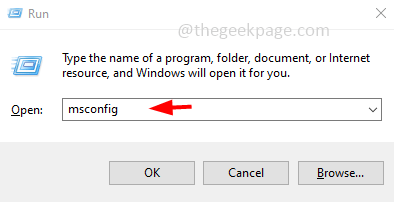
Langkah 2: Tetingkap Konfigurasi Sistem akan dibuka. Klik pada Boot tab
Langkah 3: Di bawah Pilihan Boot Klik Boot selamat dan tekan okey.
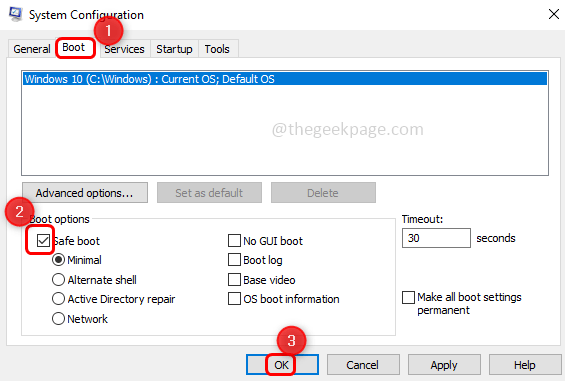
Langkah 4: Mula semula Sistem dan jelaskan semua data aplikasi Discord dan pasangkan aplikasi baru sekali lagi [ikuti kaedah 1]
Kaedah 4: Pasang .Rangka Kerja Bersih
Jika .Rangka kerja bersih tidak dipasang atau hilang dari komputer anda maka anda perlu memasangnya. Selain rangka kerja .Bersih juga menyediakan persekitaran masa lari ke aplikasi. Oleh itu, cuba pasang yang terkini dan serasi .Rangka Kerja Bersih dalam Sistem Anda. Anda boleh menemui fail yang boleh dimuat turun di laman web pengeluar. Setelah dimuat turun dua klik pada .fail exe dan ikuti arahan di skrin untuk memasangnya. Mulakan semula sistem anda dan kemudian pasang aplikasi Discord.
Kaedah 5: Periksa kemas kini Windows
Langkah 1: Buka tetapan Windows menggunakan Windows + i Kekunci bersama dan klik Kemas kini & Keselamatan.
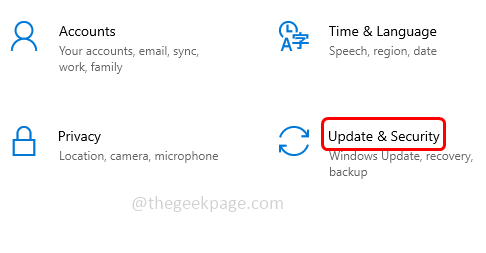
Langkah 2: Di sebelah kiri klik pada Kemas kini Windows dan dari cek yang betul untuk sebarang kemas kini dengan mengklik pada menyemak kemas kini butang. Sekiranya terdapat kemas kini, ia akan memasangnya.
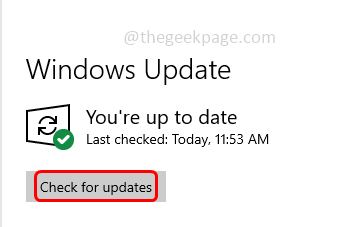
Langkah 3: Mula semula sistem
Kaedah 6: Lumpuhkan Program Antivirus buat sementara waktu
Perisian antivirus kadang -kadang menjadi alasan untuk menyekat pemasangan aplikasi pada sistem anda. Cuba buat sementara waktu, pasangkan aplikasi Discord.
Langkah 1: Untuk melumpuhkan perisian antivirus, cari Ikon Perisian Antivirus dari bar tugas. Biasanya, ia berada di sudut kanan bawah komputer.
Langkah 2: Setelah terletak, Klik kanan di atasnya dan pilih Lumpuhkan pilihan atau keluar dari program.
Langkah 3: Sekarang pasang aplikasi Discord [Rujuk Kaedah 1]
Itu sahaja! Saya harap artikel ini membantu. Lakukan komen dan beritahu kami kaedah mana di atas yang bekerja untuk anda. Terima kasih!!
- « Ikon desktop menyusun semula diri mereka setelah dimulakan semula pada Windows 10 Fix
- Cara Menetapkan Alamat IP Berbilang Dalam Satu Kad LAN Pada Windows 10/11 »

